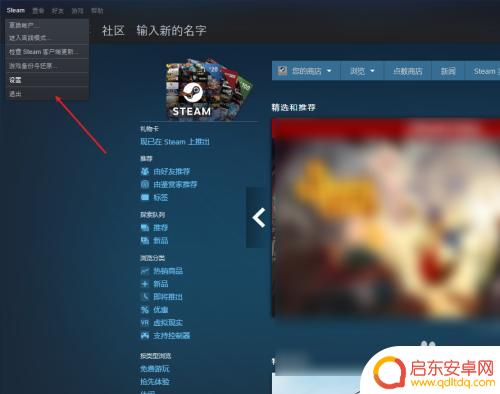steam如何设置密码 steam密码修改步骤
在数字化时代,我们的个人信息和账户安全变得尤为重要,而在如今流行的游戏平台Steam上,设置一个强大的密码是保护账户安全的基本要求。Steam作为全球最大的游戏平台之一,拥有庞大的用户群体,因此保护账户的安全至关重要。为了确保账户不被黑客入侵,我们应该了解如何设置和修改Steam密码。接下来我们将介绍如何设置Steam密码以及修改密码的步骤,让我们的游戏账户更加安全可靠。
steam密码修改步骤
步骤如下:
1.请双击打开“Steam平台客户端”。

2.来到steam登录界面,如果没有账号的话。可以注册,在这里以已经有steam账户为主,输入你的个人账户与密码,点击“登录”。
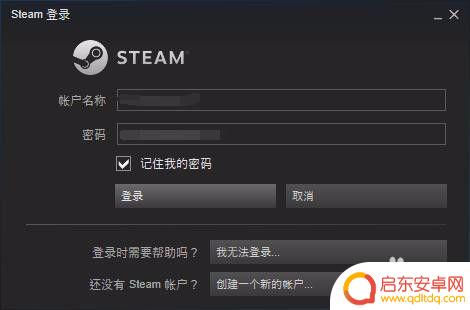
3.进入steam个人主界面。
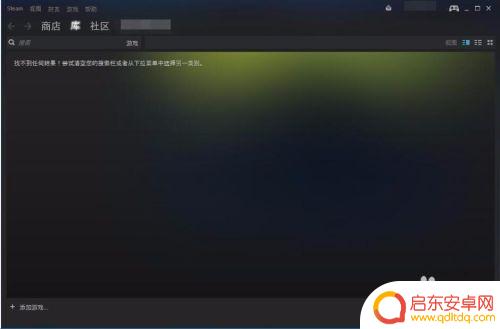
4.点击界面的左上角“steam”,也就下图中被红圈圈上的图标。
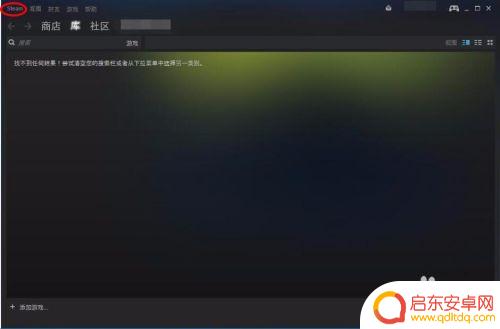
5.就会出现如下图的下拉菜单,点击“设置”。
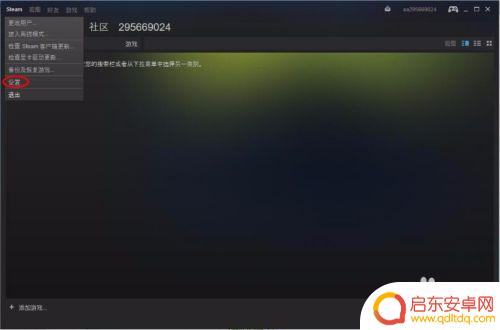
6.出现你的个人账户设置界面,点击“更改密码”。
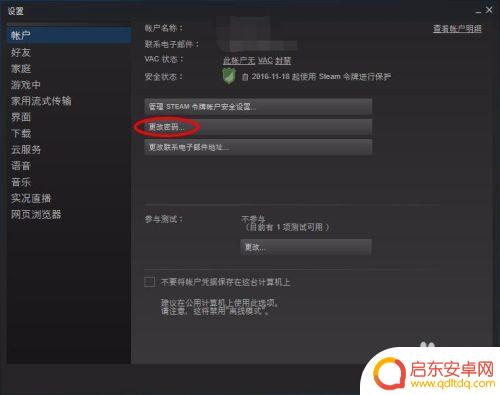
7.出现"steam更改密码向导",并让你输入当前的密码,并点击“下一步”
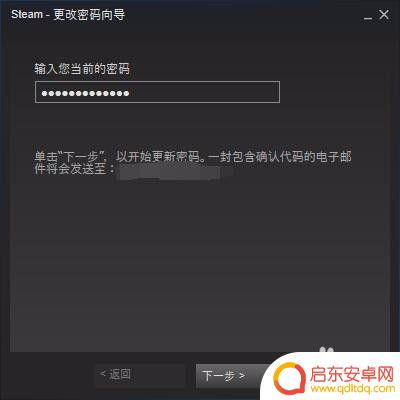
8.steam就会默认的往你注册时所使用的邮箱发送一个邮件,里面包含有"确认代码",把它复制并粘贴到"steam更改密码向导"的第一个框中。
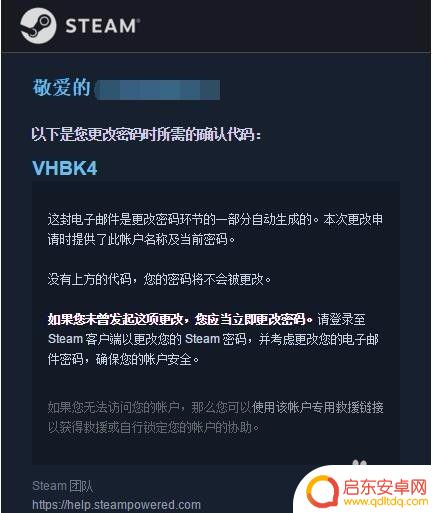
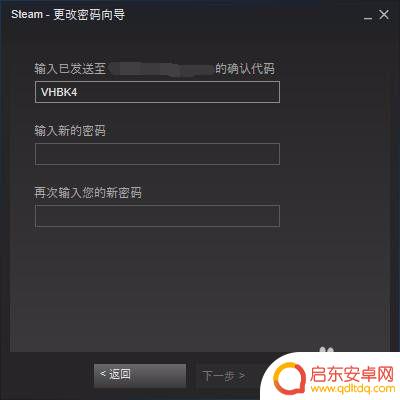
9.在"steam更改密码向导"第二与第三个分别输入你的新密码,并点击“下一步”。
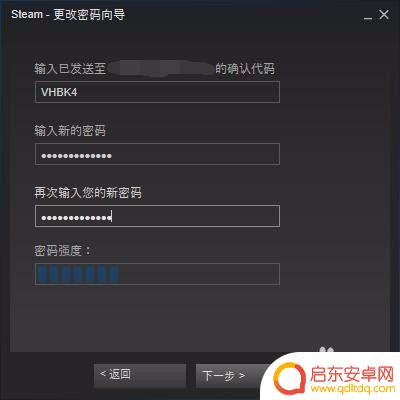
10.出现如图的界面就代表你的密码已经成功修改了,以后再登录steam账户时就可以使用新密码登录了。点击“完成”就代表整个"steam更改密码向导"结束。
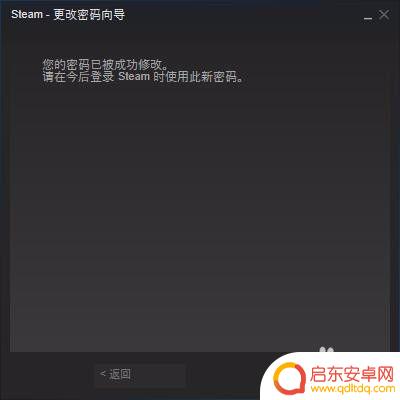
以上就是Steam如何设置密码的全部内容了,希望能帮到大家。
相关攻略
-
steam号密码 steam 修改密码步骤
在网络时代,我们经常需要使用各种账号密码来进行登录和操作,其中Steam账号作为游戏玩家们必备的账号之一,密码安全尤为重要。如果您需要修改Steam账号密码,以下是简单的步骤:...
-
steam怎么改登录密码 steam账号密码修改流程
在使用Steam账号时,有时候我们需要修改登录密码以确保账号安全,改变Steam密码的流程非常简单,只需要进入Steam官网,在账号设置中找到修改密码的选项即可。接下来我们只需...
-
知道邮箱怎么修改steam密码 Steam修改邮箱和密码方法指南
在使用Steam账号时,有时候我们会需要修改邮箱和密码来保护账号安全,想要知道如何修改Steam密码和邮箱的方法吗?不用担心今天我们就来为大家分享一下详细的操作步骤。只要按照以...
-
steam怎么修改密码手机版 Steam手机版密码怎么重置
当我们使用Steam手机版时,有时候可能会遇到修改密码或重置密码的情况,无论是为了提高账户安全性,还是因为忘记了原密码,都需要我们采取相应的措施来...
-
steam怎么申诉改密码 Steam账号如何修改密码
随着Steam平台的日益普及,越来越多的用户将其作为游戏娱乐的首选,在使用Steam账号的过程中,我们有时候可能会遇到一些问题,比如忘记密码或者需要修...
-
荒野行动怎么换密码 游客注册后如何修改荒野行动密码
荒野行动是一款备受欢迎的游戏,但是许多玩家在注册账号后却不知道如何修改密码,在荒野行动中,玩家可以通过简单的步骤来更改密码,以保障账号安全。游客注册后,只需在设置页面中找到修改...
-
绝区零怎么把人卸下来 绝地求生零上阵角色怎样更换
在绝地求生中,如何快速卸下敌人的装备以及更换角色成为了玩家们在游戏中不可或缺的技能之一,绝地求生中的绝区零让玩家们在激烈的战斗中需要灵活应对,不仅需要有敏捷的操作和准确的枪法,...
-
皇上吉祥2怎么更换背景图 皇帝成长计划2如何更换场景
皇上吉祥2和皇帝成长计划2是两款备受玩家喜爱的手机游戏,玩家们在游戏中可以扮演皇帝、皇上等角色体验不同的王朝生活,有时候玩家可能会觉得游戏中的背景图或场景已经审美疲劳,想要更换...
-
青云诀如何删除角色 倩女幽魂手游删除角色教程
在玩倩女幽魂手游时,有时候我们可能需要删除一些角色来释放空间或者重新开始游戏,青云诀是一个非常实用的方法,可以帮助玩家快速删除角色。在本教程中,我们将详细介绍如何使用青云诀来删...
-
金铲铲之战怎么运营详细讲解 《金铲铲之战》福星运营策略
金铲铲之战是一款备受玩家喜爱的游戏,它的成功离不开精心设计的福星运营策略,在游戏中玩家可以通过收集金币和升级角色来不断挑战更高难度的关卡,获得更多的奖励。福星运营策略则是通过不...